Archivos multimedia
Esta guía detalla los pasos necesarios para crear, configurar y gestionar archivos multimedia en el sistema, desde su creación hasta su eliminación, incluyendo funcionalidades avanzadas como estadísticas y envío.
Creación de Archivos Multimedia
- Debes dirigirte a la sección de interacciones
- Selecciona la opción Nuevo archivo multimedia.
- Completa el formulario:
- Nombre de archivo: Nombre que le deseas colocar
- Alias: Es lo que se va a estar agregando Validado para evitar símbolos, caracteres especiales o espacios.
- Fecha de expiración: Al llegar la fecha de expiración este archivo ya no será útil
- Tipos de archivos permitidos:
- Documentos: PDF, DOCX.
- Imágenes: PNG, JPG, GIF, SVG.
- Videos: MP4, AVI, MOV.
- Tamaño de archivo: Por defecto, 5 MB, si desean cargar un archivo más grande se deben comunicar con su encargado comercial.
- Resultado: Se genera automáticamente una miniatura.
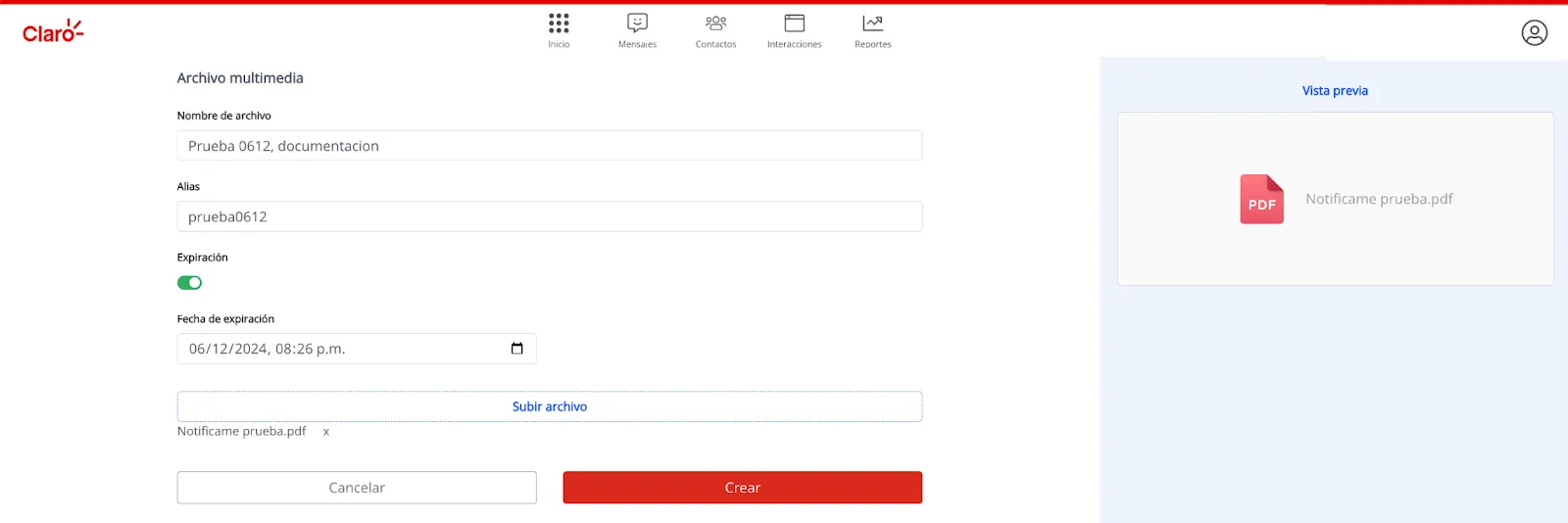
Listado de archivos multimedia
Para ingresar al listado debes dirigirte a la sección de interacciones y seleccionar Archivos multimedia. En esta sección se presenta un resumen detallado de los archivos multimedia creados, diseñado para facilitar su gestión y organización. A continuación, se describen las funcionalidades disponibles:
- Vista previa: Cada archivo cuenta con una vista previa que permite identificar su contenido de forma rápida y visual.
- Filtros: Se incluyen opciones de filtrado para agilizar la búsqueda, como por ejemplo: hoy, ayer, semana actual, entre otros.
- Creación de nuevos archivos: Se proporciona un acceso directo para añadir nuevos archivos multimedia.
- Filtro lateral: Permite clasificar los archivos por categorías como publicados o eliminados.
Esta funcionalidad ha sido diseñada para ofrecer una experiencia intuitiva y eficiente en la gestión de archivos multimedia.
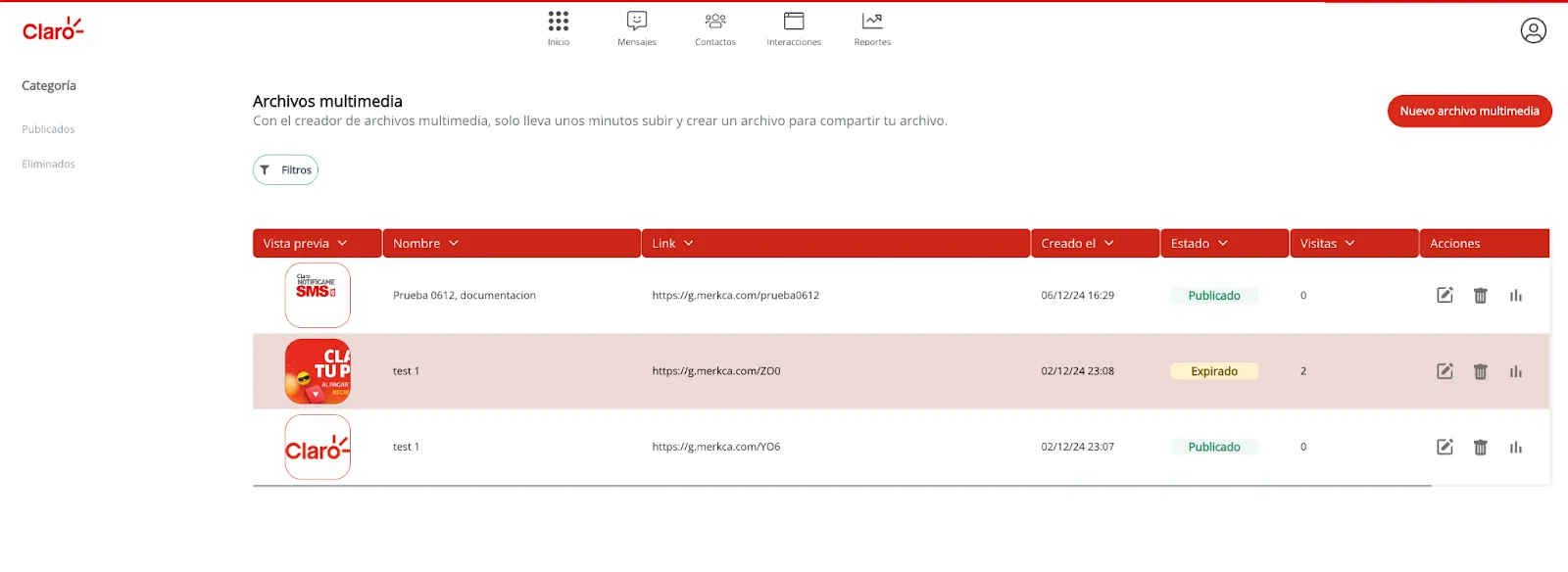
Edición de archivos multimedia
La funcionalidad de edición de archivos multimedia permite realizar ajustes en los archivos creados. A continuación, se describen las opciones y restricciones disponibles:
Para realizar estas ediciones debes ingresar a archivos multimedia y seleccionar la opción de editar ubicada dentro de acciones
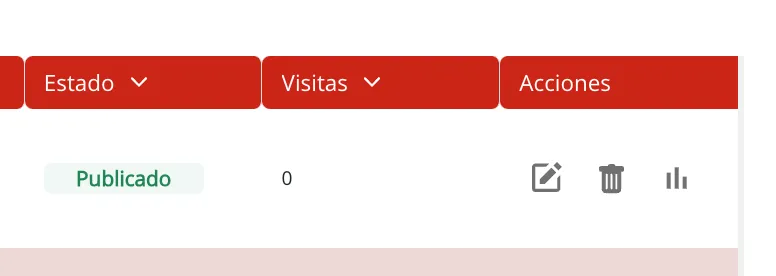
- Opciones de edición:
- Nombre del archivo: Puede modificarse según sea necesario.
- Fecha de expiración: Esta modificación es opcional.
- Restricciones:
- Alias: Una vez creado el archivo, el alias no puede ser editado.
- Sustitución del archivo: Es posible reemplazar el archivo actual. Por defecto, este límite está establecido en 3 ediciones. El límite de ediciones de archivo no afecta la cantidad de ediciones que se le pueden hacer a la fecha de expiración y al nombre del archivo.
Detalle de archivos multimedia
Para acceder al detalle de un archivo multimedia, siga estos pasos:
- Ubique el archivo en el listado: Navegue por el listado de archivos multimedia y seleccione el archivo deseado para visualizar su información detallada.
- Explore la vista previa y la meta información
- Podrá ver un thumbnail (vista previa) del archivo para identificarlo fácilmente.
- Se mostrará información relevante como el tipo de archivo, tamaño y fecha de subida.
- Opciones disponibles
- Vista del archivo: Visualice el contenido completo del archivo.
- Descargar archivo: Guarde el archivo en su dispositivo.
- Compartir en redes sociales: Comparta el archivo directamente a plataformas como WhatsApp, X (antes Twitter), Messenger o mediante un enlace corto.
- Compartir por QR: Genere un código QR para compartirlo fácilmente y, si desea, descárguelo.
- Estadísticas y envíos
- Consulte las estadísticas de visitas del archivo para conocer su alcance.
- Revise y gestione los envíos realizados del archivo.
- Botón de envío
- Utilice el botón de envío para compartir el archivo directamente desde la plataforma.